Google Passwords Managerin avulla voit käyttää salasanojasi turvallisesti
Kaikki eivät tiedä, että Googlella(Google) on oma salasananhallinta(Password Manager) , jonka avulla voit käyttää salasanojasi mistä tahansa millä tahansa laitteella. Turvallisen verkkotilin saamiseksi on erittäin tärkeää säilyttää vahva salasana(strong password) ja vielä tärkeämpää on säilyttää eri salasanat eri verkkotileille. Mutta ongelma tulee, kun meidän on muistettava kaikki nämä salasanat. Vahvoja salasanoja on itse asiassa mahdoton muistaa, ja se on myös silloin, kun sinulla on useita hallinnoitavia tilejä.
Käytämme yleensä salasananhallintaohjelmaa(password manager) tällaisessa tilanteessa. Mutta salasananhallinnan ongelmana on, että se on tallennettu tietokoneellemme, ja entä jos olemme poissa kaupungista ja tarvitsemme salasanan kiireellisesti? Tässä Google Password Managerista(Google Password Manager) tulee pelastaja.
Voit tallentaa kaikki kirjautumistietosi Googlen salasanojen hallintaan(Google Passwords Manager) aina, kun kirjaudut mille tahansa verkkosivustolle Google Chromella(Google Chrome) . Chrome , selain tallentaa kaikki salasanasi ja käyttäjänimesi, ja voit käyttää niitä missä tahansa millä tahansa laitteellasi kirjautumalla sisään Google - tiliisi. Kyllä, se tarkoittaa, että sinun on muistettava vähintään yksi salasana Google - tilillesi.
Smart Lock Googlen salasanojen hallinta
Googlen (Google)Smart Lock -palvelu on turvallinen sovellus salasanojesi tallentamiseen. Aina kun kirjaudumme mille tahansa verkkosivustolle Google Chromella(Google Chrome) , selain pyytää lupaasi tallentaa kyseisen verkkosivuston salasana. Jos napsautat Kyllä, selain tallentaa kaikki kirjautumistietosi salasanan hallintaan ja synkronoi ne Google - tiliisi, jolloin voit käyttää niitä mistä tahansa.
Smart Lock ei vain tallenna salasanojasi, vaan auttaa myös pysymään kirjautuneena joihinkin sovelluksiin ohittaen kirjautumisnäytön kokonaan. Se täyttää automaattisesti kirjautumistietosi sovelluksissa sekä Chromella(Chrome) katsotuissa verkkosivustoissa . Joten salasanoja ei tarvitse enää muistaa.
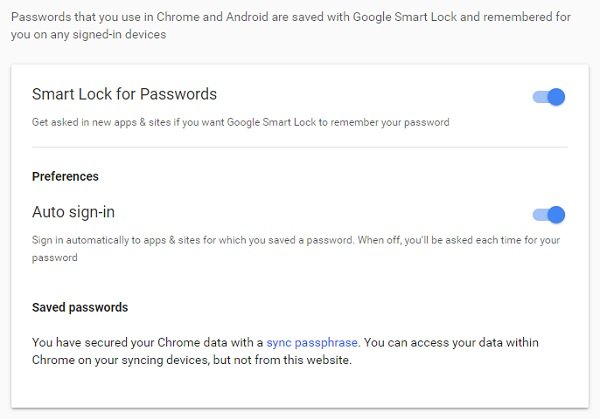
Voit kuitenkin poistaa automaattisen sisäänkirjautumisen käytöstä, jos et ole tyytyväinen siihen. Muista, että Smart Lock(Smart Lock) ei tue kaikkia Android - sovelluksiasi .
Kuinka Smart Lock Google Password Manager auttaa

Ominaisuus tallentaa kirjautumistietosi, tunnistaa ne ja täyttää automaattisesti kaikki kirjautumistietosi eri laitteissa. Joten vaikka ostaisit uuden laitteen ja lataat siihen sovellukset uudelleen, Smart Lock auttaa sinua kirjautumaan nopeasti kaikille tileillesi.
Aina(Everytime) kun avaat sovelluksen ensimmäisen kerran kirjautuaksesi sisään, huomaat sinisen Google -kirjautumispalkin vieressä. Se on yhdyskäytävä Google -tilisi turvalliseen yhdistämiseen sovelluksiin tai palveluihin. Se vähentää taakkaasi täyttää kirjautumistiedot erikseen jokaisessa sovelluksessa.
Kuinka tarkistaa salasanat Google Passwords Managerilla(Google Passwords Manager)
- Verkkoselaimen käyttäminen PC(Using Web Browser on PC) :ssä : Kun olet kirjautunut Google -tiliisi osoitteessa passwords.google.com, näet kaikki tallennetut salasanasi sekä käyttäjätunnukset(IDs) . Salasanat ovat oletusarvoisesti piilotettuja tähtien alle, mutta voit tarkastella niitä vain napsauttamalla vieressä olevaa silmäkuvaketta. Salasanojen hallinta synkronoituu Google Chromen(Google Chrome) kanssa, joten voit tarkistaa kaikki salasanasi verkkoselaimella.
- Chrome Mobile Apps: Salasananhallinta(Password) synkronoi myös Chrome -mobiilisovellusten kanssa, jotta voit tarkistaa kaikki salasanasi myös Android- tai iOS Apple -laitteillasi. Tarvitset tätä varten Chrome - selainsovelluksen.
Tarkoittaako tämä, että kuka tahansa, joka tietää Google-tilisi salasanan, voi käyttää kaikkia salasanojasi?(Does this mean, that anyone who knows your Google account password can access all your passwords?)
Kyllä, jokainen, joka tietää Google - tilisi salasanan, voi helposti tarkistaa kaikki kirjautumistietosi osoitteessa passwords.google.com , mutta sieltä on ulospääsy.
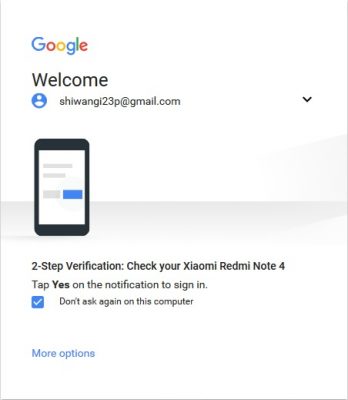
Koska kaikki salasanasi synkronoidaan myös älypuhelimeesi(Smartphone) , Smart Lock suosittelee vahvasti PIN- tai salasanan turvalukon käyttöä älypuhelimessasi(Smartphone) .
Siirry osoitteeseen passwords.google.com ja tutustu ilmaiseen palveluun.
Related posts
Tab Manager -laajennukset parantamaan tuottavuutta Google Chromessa
Kuinka vaihtaa Google-tilisi salasana
Googlen passiivisen tilin hallinta: Suunnittele Google-tili kuoleman jälkeen
Poista profiilinhallinta käytöstä Google Chromessa Windows 11/10:ssä
Kuinka luoda salasana Google Chromessa salasanageneraattorin avulla
10 parasta teemaa Google Chrome -selaimelle
Zoho Vault Password Manager ilmainen versio ja Chrome- ja Firefox-laajennus
True Key Password Manager Windows PC:lle, Androidille ja iPhonelle
Chrome Password Manager: kuinka sitä käytetään ja onko se kaikki mitä tarvitset?
Kuinka käyttää Google Tag Manageria verkkosivustosi liikenteen analysointiin
SafeInCloud Password Manager synkronoi tietokannan Cloud-tilien kanssa
Kuinka tuoda tai viedä Google Chrome -kirjanmerkkejä HTML-tiedostoon
Enpass Password Manager for Windows 10
Trend Micro Password Manager Windows 10 PC:lle
Kuinka poistaa Google Stadia -tili
Kuinka ottaa yhteyttä Google AdSenseen sähköpostitse
RememBear Password Manager Review: Yksinkertainen, turvallinen ja tehokas!
Sisäänrakennetun Password Managerin poistaminen käytöstä Chromessa, Edgessä ja Firefoxissa
Google FLoC:n (Privacy Sandbox) poistaminen käytöstä Chromessa
Kuinka muuttaa oletustulostusasetuksia Google Chromessa
